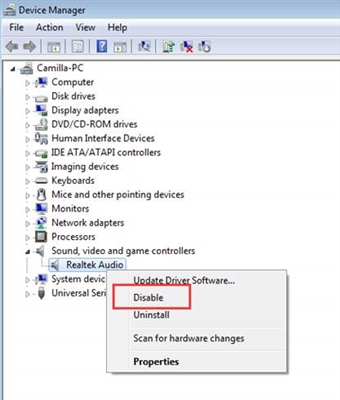கிட்டத்தட்ட அனைத்து வயர்லெஸ் இணைப்புகளிலும் தேவையற்ற இணைப்புகளிலிருந்து பாதுகாக்கும் கடவுச்சொல் உள்ளது. கடவுச்சொல் அடிக்கடி பயன்படுத்தப்படாவிட்டால், விரைவில் அல்லது பின்னர் அதை மறந்துவிடலாம். நீங்களோ அல்லது உங்கள் நண்பரோ வைஃபை உடன் இணைக்கத் தேவைப்பட்டால் நான் என்ன செய்ய வேண்டும், ஆனால் தற்போதைய வயர்லெஸ் நெட்வொர்க்கிற்கான கடவுச்சொல்லை நினைவில் கொள்ள முடியவில்லை?
Android இல் உங்கள் Wi-Fi கடவுச்சொல்லைக் காண வழிகள்
பெரும்பாலும், கடவுச்சொல்லை அறிந்து கொள்ள வேண்டிய அவசியம் வீட்டு நெட்வொர்க்கின் பயனர்களிடமிருந்து எழுகிறது, அவர்கள் எந்த எழுத்துக்களின் கலவையை பாதுகாப்பிற்கு வைத்தார்கள் என்பதை நினைவில் கொள்ள முடியாது. இதற்காக சிறப்பு அறிவு இல்லாவிட்டாலும், அதைக் கண்டுபிடிப்பது பொதுவாக கடினம் அல்ல. இருப்பினும், சில சந்தர்ப்பங்களில், ரூட் சலுகைகள் தேவைப்படலாம் என்பதை நினைவில் கொள்க.
இது சமூக வலைப்பின்னல்களில் வரும்போது மிகவும் கடினமாக இருக்கும். உங்கள் ஸ்மார்ட்போன் அல்லது டேப்லெட்டில் முன்கூட்டியே நிறுவப்பட வேண்டிய சிறப்பு மென்பொருளை நீங்கள் பயன்படுத்த வேண்டும்.
முறை 1: கோப்பு மேலாளர்
இந்த முறை வீட்டு நெட்வொர்க்கின் மட்டுமல்லாமல், நீங்கள் இதுவரை இணைத்து சேமித்த எந்தவொரு கடவுச்சொல்லையும் கண்டுபிடிக்க உங்களை அனுமதிக்கிறது (எடுத்துக்காட்டாக, ஒரு கல்வி நிறுவனத்தில், கஃபே, ஜிம், நண்பர்களுடன்).
நீங்கள் வைஃபை உடன் இணைக்கப்பட்டிருந்தால் அல்லது இந்த நெட்வொர்க் சேமிக்கப்பட்ட இணைப்புகளின் பட்டியலில் இருந்தால் (மொபைல் சாதனம் இதற்கு முன்பு இணைக்கப்பட்டிருந்தது), கணினி உள்ளமைவு கோப்பைப் பயன்படுத்தி கடவுச்சொல்லைக் கண்டுபிடிக்கலாம்.
இந்த முறைக்கு ரூட் சலுகைகள் தேவை.
மேம்பட்ட அம்சங்களுடன் கணினி எக்ஸ்ப்ளோரரை நிறுவவும். குறிப்பாக பிரபலமானது ES Explorer, இது இயல்பாகவே பல்வேறு பிராண்டுகளின் Android சாதனங்களில் கோப்பு மேலாளராக நிறுவப்பட்டுள்ளது. நீங்கள் மறைக்கப்பட்ட கோப்புகள் மற்றும் கோப்பகங்களை அல்லது அதன் வேறு எந்த அனலாக்ஸையும் காண அனுமதிக்கும் ரூட் பிரவுசரைப் பயன்படுத்தலாம். சமீபத்திய மொபைல் நிரலின் உதாரணத்தைப் பயன்படுத்தி இந்த செயல்முறையை நாங்கள் கருத்தில் கொள்வோம்.
பிளேமார்க்கெட்டிலிருந்து ரூட் பிரவுசரைப் பதிவிறக்கவும்
- பயன்பாட்டைப் பதிவிறக்கவும், இயக்கவும்.
- ரூட்-உரிமைகளை வழங்குதல்.
- பாதையைப் பின்பற்றுங்கள்
/ data / misc / wifiகோப்பைத் திறக்கவும் wpa_supplicant.conf. - எக்ஸ்ப்ளோரர் பல விருப்பங்களை வழங்கும், தேர்ந்தெடுக்கவும் ஆர்.பி. உரை ஆசிரியர்.
- சேமிக்கப்பட்ட அனைத்து வயர்லெஸ் இணைப்புகளும் வரிக்குப் பின் செல்கின்றன பிணையம்.

ssid - பிணைய பெயர், மற்றும் psk - அவளிடமிருந்து கடவுச்சொல். அதன்படி, நீங்கள் விரும்பிய பாதுகாப்பு குறியீட்டை வைஃபை நெட்வொர்க்கின் பெயரால் காணலாம்.




முறை 2: வைஃபை மூலம் கடவுச்சொற்களைப் பார்ப்பதற்கான விண்ணப்பம்
நடத்துனர்களுக்கு மாற்றாக வைஃபை இணைப்புகளில் தரவைப் பார்க்க மற்றும் காண்பிக்கக்கூடிய பயன்பாடுகளாக இருக்கலாம். நீங்கள் அவ்வப்போது கடவுச்சொற்களைப் பார்க்க வேண்டுமென்றால் இது வசதியானது, மேலும் மேம்பட்ட கோப்பு மேலாளர் தேவையில்லை. இது வீட்டு நெட்வொர்க்கிலிருந்து மட்டுமல்லாமல், எல்லா இணைப்புகளிலிருந்தும் கடவுச்சொற்களைக் காண்பிக்கும்.
வைஃபை கடவுச்சொற்கள் பயன்பாட்டின் எடுத்துக்காட்டைப் பயன்படுத்தி கடவுச்சொல்லைப் பார்க்கும் செயல்முறையை நாங்கள் பகுப்பாய்வு செய்வோம், இருப்பினும், தேவைப்பட்டால் அதன் ஒப்புமைகளைப் பயன்படுத்தலாம், எடுத்துக்காட்டாக, வைஃபை விசை மீட்பு. முன்னிருப்பாக கடவுச்சொற்களைக் கொண்ட ஒரு ஆவணம் கோப்பு முறைமையில் மறைக்கப்படுவதால், உங்களுக்கு எந்தவொரு சந்தர்ப்பத்திலும் சூப்பர் யூசர் உரிமைகள் தேவைப்படும் என்பதை நினைவில் கொள்க.
பயனருக்கு ரூட் சலுகைகள் இருக்க வேண்டும்.
பிளே மார்க்கெட்டிலிருந்து வைஃபை கடவுச்சொற்களைப் பதிவிறக்கவும்
- கூகிள் பிளே மார்க்கெட்டிலிருந்து பயன்பாட்டைப் பதிவிறக்கி அதைத் திறக்கவும்.
- சூப்பர் யூசர் சலுகைகளை வழங்கவும்.
- இணைப்புகளின் பட்டியல் காட்டப்படும், அவற்றில் உங்களுக்குத் தேவையானதைக் கண்டுபிடித்து காட்டப்படும் கடவுச்சொல்லைச் சேமிக்கலாம்.



முறை 3: கணினியில் கடவுச்சொல்லைக் காண்க
ஸ்மார்ட்போன் அல்லது டேப்லெட்டை வைஃபை உடன் இணைப்பதற்கான கடவுச்சொல்லை நீங்கள் கண்டுபிடிக்க வேண்டிய சூழ்நிலையில், மடிக்கணினியின் செயல்பாட்டைப் பயன்படுத்தலாம். இது மிகவும் வசதியானது அல்ல, ஏனெனில் நீங்கள் வீட்டு நெட்வொர்க்கிற்கான பிரத்தியேகமாக பாதுகாப்புக் குறியீட்டைக் கண்டுபிடிக்க முடியும். பிற வயர்லெஸ் இணைப்புகளுக்கான கடவுச்சொல்லைக் காண, மேலே உள்ள முறைகளைப் பயன்படுத்த வேண்டும்.
ஆனால் இந்த விருப்பத்திற்கு அதன் சொந்த பிளஸ் உள்ளது. இதற்கு முன்பு நீங்கள் உங்கள் வீட்டு நெட்வொர்க்குடன் Android ஐ இணைக்கவில்லை என்றாலும் (எடுத்துக்காட்டாக, நீங்கள் வருகை தருகிறீர்கள் அல்லது இதற்கு முன்னர் இது தேவையில்லை), கடவுச்சொல்லைக் கண்டுபிடிக்க இன்னும் சாத்தியம் உள்ளது. முந்தைய விருப்பங்கள் மொபைல் சாதனத்தின் நினைவகத்தில் சேமிக்கப்பட்ட இணைப்புகளை மட்டுமே காண்பிக்கும்.
கணினியில் வைஃபை கடவுச்சொல்லைக் காண 3 வழிகளை விவரிக்கும் ஒரு கட்டுரை ஏற்கனவே எங்களிடம் உள்ளது. கீழேயுள்ள இணைப்பில் அவை ஒவ்வொன்றையும் நீங்கள் அறிந்து கொள்ளலாம்.
மேலும் படிக்க: கணினியில் வைஃபை கடவுச்சொல்லை எவ்வாறு கண்டுபிடிப்பது
முறை 4: பொது வைஃபை கடவுச்சொற்களைக் காண்க
இந்த முறை முந்தைய முறைகளை பூர்த்தி செய்வதற்கான வாய்ப்புகள் அதிகம். Android சாதனங்களைப் பயன்படுத்துபவர்கள் அந்தந்த மொபைல் பயன்பாடுகளைப் பயன்படுத்தி பொது வயர்லெஸ் நெட்வொர்க்குகளிலிருந்து கடவுச்சொற்களைக் காணலாம்.
கவனம்! பொது வைஃபை நெட்வொர்க்குகள் இணைக்க பாதுகாப்பாக இருக்காது! நெட்வொர்க்கை அணுகும் இந்த முறையைப் பயன்படுத்தி கவனமாக இருங்கள்.
இந்த பயன்பாடுகள் இதேபோன்ற கொள்கையில் செயல்படுகின்றன, ஆனால் அவற்றில் ஏதேனும் நிச்சயமாக, முன்கூட்டியே, வீட்டில் அல்லது மொபைல் இணையம் வழியாக நிறுவப்பட வேண்டும். வைஃபை வரைபடத்தின் எடுத்துக்காட்டில் இது எவ்வாறு செயல்படுகிறது என்பதைக் காண்பிப்போம்.
ப்ளே மார்க்கெட்டிலிருந்து வைஃபை வரைபடத்தைப் பதிவிறக்கவும்
- பயன்பாட்டைப் பதிவிறக்கி இயக்கவும்.
- கிளிக் செய்வதன் மூலம் பயன்பாட்டு விதிமுறைகளை ஏற்றுக்கொள் "நான் ஏற்றுக்கொள்கிறேன்".
- பயன்பாட்டை வரைபடங்களைப் பதிவிறக்க இணையத்தை இயக்கவும். எதிர்காலத்தில், அறிவிப்பில் எழுதப்பட்டுள்ளபடி, இது பிணையத்துடன் (ஆஃப்லைனில்) இணைக்கப்படாமல் செயல்படும். இதன் பொருள், நகரத்திற்குள் நீங்கள் அவர்களுக்கான வைஃபை புள்ளிகள் மற்றும் கடவுச்சொற்களைக் காணலாம்.

இருப்பினும், இந்த தரவு துல்லியமாக இருக்கலாம், ஏனென்றால் எந்த நேரத்திலும் ஒரு குறிப்பிட்ட புள்ளி அணைக்கப்படலாம் அல்லது புதிய கடவுச்சொல் இருக்கலாம். எனவே, தரவைப் புதுப்பிக்க இணையத்துடன் இணைக்கப்பட்ட பயன்பாட்டில் அவ்வப்போது உள்நுழைய பரிந்துரைக்கப்படுகிறது.
- இருப்பிடத்தை இயக்கி, உங்களுக்கு விருப்பமான வரைபடத்தில் புள்ளியைக் கண்டறியவும்.
- அதைக் கிளிக் செய்து கடவுச்சொல்லைக் காண்க.
- பின்னர், நீங்கள் இந்த பகுதியில் இருக்கும்போது, வைஃபை இயக்கி, ஆர்வமுள்ள பிணையத்தைக் கண்டுபிடித்து, நீங்கள் முன்பு பெற்ற கடவுச்சொல்லை உள்ளிட்டு அதனுடன் இணைக்கவும்.




கவனமாக இருங்கள் - சில நேரங்களில் கடவுச்சொல் வேலை செய்யாமல் போகலாம், ஏனெனில் வழங்கப்பட்ட தகவல்கள் எப்போதும் பொருந்தாது. எனவே, முடிந்தால், சில கடவுச்சொற்களைப் பதிவுசெய்து அருகிலுள்ள பிற புள்ளிகளுடன் இணைக்க முயற்சிக்கவும்.
கடவுச்சொல்லை நீங்கள் இணைத்த வீடு அல்லது பிற நெட்வொர்க்கிலிருந்து மீட்டெடுப்பதற்கான சாத்தியமான மற்றும் வேலை செய்யும் வழிகளை நாங்கள் ஆராய்ந்தோம், ஆனால் கடவுச்சொல்லை மறந்துவிட்டோம். துரதிர்ஷ்டவசமாக, ரூட் உரிமைகள் இல்லாமல் ஸ்மார்ட்போன் / டேப்லெட்டில் வைஃபை கடவுச்சொல்லை நீங்கள் பார்க்க முடியாது - இது வயர்லெஸ் இணைப்பின் பாதுகாப்பு மற்றும் தனியுரிமை அமைப்புகளின் காரணமாகும். இருப்பினும், சூப்பர் யூசர் அனுமதிகள் இந்த வரம்பை மீறுவதை எளிதாக்குகின்றன.
மேலும் காண்க: Android இல் ரூட்-உரிமைகளைப் பெறுவது எப்படி